Zoom adalah salah satu aplikasi konferensi video paling populer di luar sana. Ketika Anda diberitahu bahwa rapat akan diadakan melalui konferensi video, biasanya dengan Zoom. Semua popularitas itu tidak luput dari perhatian, dan mereka yang hanya ingin menimbulkan kekacauan bertanggung jawab atas hal-hal seperti ZoomBombing.
Jika Anda tidak menderita itu, Anda mungkin harus berurusan dengan orang-orang yang menganggap lucu untuk mengganggu Anda saat Anda sedang mempresentasikan sesuatu ke grup. Anda memperingatkan mereka, bahkan beberapa kali, tetapi mereka tidak mau mendengarkan dan terus menyebabkan masalah. Dalam hal ini, Anda tidak punya pilihan selain mengusir orang itu dari rapat atau memberi mereka waktu berpikir dan menempatkan mereka di ruang tunggu.
Cara Mengeluarkan Seseorang dari Rapat Zoom – Android 10
Jika seseorang tidak berperilaku dalam rapat Zoom Anda, Anda dapat menempatkan mereka di ruang tunggu. Anda dapat melakukannya dengan mengetuk ikon peserta (yang suka membuat profil cions bersama-sama).
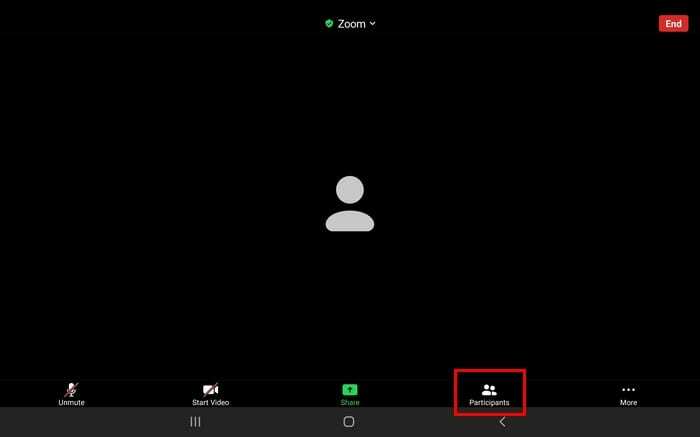
Saat Anda melihat daftar semua orang yang kita ajak rapat, ketuk orang yang ingin Anda keluarkan. Anda akan melihat serangkaian opsi, tetapi untuk menghilangkannya, ketuk salah satu yang mengatakan Taruh di Ruang Tunggu. Tetapi jika Anda tidak ingin memberi orang itu kesempatan kedua dan ingin mengusir mereka, ketuk opsi Hapus sepenuhnya.
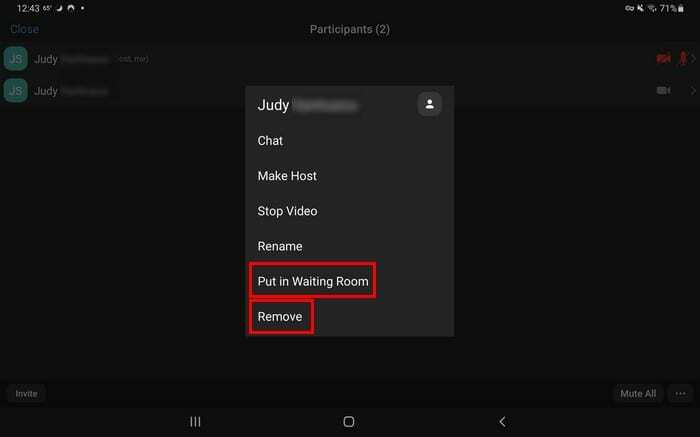
Jika Anda merasa siap untuk bergabung kembali dengan rapat, akui mereka seperti yang Anda lakukan di tempat pertama, buka Peserta dan ketuk tombol Akui.
Cara Menempatkan Seseorang di Ruang Tunggu di Zoom – iPadOS 14
Menghapus seseorang dari rapat Zoom atau menempatkannya di ruang tunggu sama mudahnya bagi pengguna iPadOS 14.1. Ketuk peserta di kanan atas dan pilih nama orang yang ingin Anda hapus atau masukkan ke ruang tunggu

Ingatlah bahwa jika Anda menghapus seseorang dari rapat Zom, mereka tidak akan dapat bergabung kembali menggunakan alamat email yang sama secara default. Untuk mengizinkan pengguna yang telah Anda hapus untuk bergabung kembali, Anda harus masuk ke akun Zoom di desktop, bukan melalui aplikasi.
Setelah Anda masuk, buka Pengaturan > Rapat > Dasar Dalam Rapat > Aktifkan Izinkan peserta yang dihapus untuk bergabung kembali.
Kesimpulan
Hal terakhir yang mungkin ingin Anda lakukan adalah mengeluarkan seseorang dari rapat Zoom. Tapi, terkadang ada pengguna yang memintanya. Seperti yang Anda lihat, sama mudahnya apakah Anda menggunakan Android atau iPad Anda.